Как мониторить записи в Твиттер. TweetDeck
Мониторинг социальных сетей — один из наиболее важных навыков для журналиста и блогера сегодня. Рассмотрим, что и как можно найти в Твиттере.
Несмотря на то, что Твиттер сегодня не демонстрирует отчетливого роста, а некоторые медийщики считают, что этот формат остался в прошлом.
Мы считаем, что от Твиттера оказываться рано, потому что:
— Подавляющее большинство официальных лиц и организаций, как российских, так и зарубежных, имеют свои аккаунты в Твиттере. Сегодня этот сервис еще очень популярен как средство оставаться в публичном пространстве. Поэтому Твиттер — отличная площадка для поиска мнений и публичных комментариев известных людей.
— В Твиттере появляется немало документальных свидетельств очевидцев различных событий и происшествий — с фотографиями и видео, которые, благодаря функции «встроить», можно использовать на своем сайте или блоге в качестве иллюстраций.
— Твиттер удобен как сервис публичной обратной связи. В этом качестве его используют, например, такие известные федеральные СМИ, как «Эхо Москвы».
Для поиска информации в Твиттере с персонального компьютера или ноутбука одним из самых удобных и функциональных инструментов является TweetDeck.
TweetDeck
Это мощный инструмент для отслеживания всех видов активности в Твиттере.
После авторизации в микроблоге вы увидите, что рабочее окно здесь разделено на выстраивающиеся в горизонтальный ряд вкладки. Cервис не переведен на русский язык, но лексика простая и распространенная на площадках подобного рода.
Итак, что мы можем добавить в качестве рабочих вкладок.
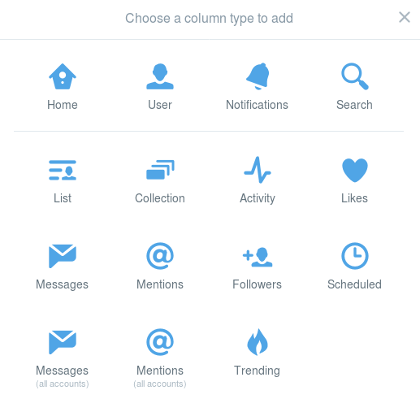
Прежде всего, это
- @mentions — упоминания вашего аккаунта. Крайне важная функция для поддержания обратной связи.
- Likes — ваши лайки, они же в Твиттер — «добавления в избранное».
- Messages — личные сообщения.
- Followers — ваши подписчики.
- List — лента, рассортированная по «Спискам» (в русскоязычной версии «Твиттера»).
На последней функции стоит остановиться подробнее. Потому как, несмотря на ее простоту и очевидность, она не является очень распространенной среди обычных пользователей сервиса. «Списки» позволяют группировать ваши подписки в произвольном порядке. Например, вы можете отсортировать аккаунты федеральных СМИ в список «Федеральные новости», местных — в «Местные новости». И отслеживать обновления не в одной ленте, где может быть очень много сообщений, а по интересующей вас здесь и сейчас теме.
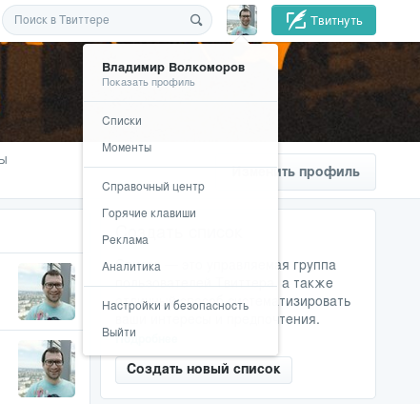
Но возвращаемся в TweetDeck.
Одна из наиболее популярных причин обращения к сервису — это, прежде всего, поиск и постоянный мониторинг информации по ряду ключевых запросов. Выбираем вариант Search из списка функций для вкладок и вводим интересующее нас ключевое слово.

Фильтры, например, позволяют показывать твиты:
- с определенными типами медиафайлов;
- опубликованные в определенный временной промежуток;
- написанные на выбранном языке.
Здесь же можно задать фильтр и по авторам твитов. Например, искать только записи от определенного пользователя, аккаунтов из одного из ваших списков и так называемых verified users. Последних стоит отметить особенно — это подтвержденные аккаунты публичных личностей и официальные страницы различных коммерческих и государственных структур. Таким образом, эта функция крайне важна для поиска, например, комментариев известных твиттерян по тому или иному актуальному событию.
Дополнительно в фильтре engagement можно также задать минимальное количество лайков, ретвитов и ответов, какие должны быть у записи для ее вывода в поиске — тем самым, можно отфильтровать наиболее популярные записи и, например, отсеять ботов.
Наконец, здесь же есть и еще один очень важный критерий поиска — Location. Он будет доступен уже после добавления колонки с запросом в рабочее пространство. Можно задать радиус территории, с которой пользователи отправляли твиты. Это очень важная функция, если нужно, во-первых, проверить достоверность той или иной информации, которая поступает с места события. Во-вторых, она позволяет в целом отследить, какие твиты отправляют пользователи с определенной территории — например, это полезно во время разного рода культурно-массовых событий, если по каким-то причинам не используется их фирменный хэштэг.
Однако у поиска по расположению есть одно важное ограничение — в него попадают только те твиты, которые отправленые с приложений с включенной геолокацией. Если автор не включил эту функцию, у его сообщения не будет местной привязки. А значит, и его пост не отразится в результатах поиска.
Впрочем, TweetDeck — не только для поиска твитов.
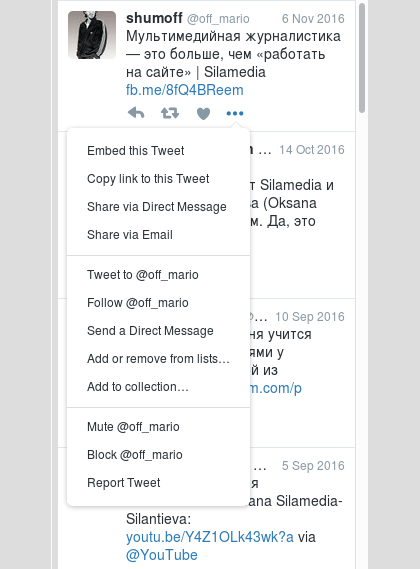
Если у вас несколько твиттер-аккаунтов, по клику на accounts в левой колонке, где расположено меню, можно добавить и остальные и так же настроить по ним нужные вам ленты в рабочем пространстве.
Сценарий использования TweetDeck
Если вы используете Твиттер преимущественно для мониторинга информации и не ведете активно свой аккаунт, колонки с личными сообщениями и упоминаниями, можно отодвинуть подальше. На первый план выставляем поиск по ключевым словам или тэгам.
Устанавливаем настройки отображения твитов по пользовательским характеристикам. Впрочем, даже если вы пишете настолько же активно, как и отслеживаете информацию, наверное, наиболее важная функция TweetDeck для вас — это все-таки поиск по запросам, так как далеко не всегда пользователь постит информацию со ссылкой на ваш аккаунт, он может его просто и не знать.
Таких колонок выставляем несколько — в зависимости от количества нужных запросов. Если есть необходимость, отдельно указываем параметры геолокации твитов. В итоге получаем отсортированную ленту по интересующим ключевым словам.
Следующими колонками выставляем ленты по наиболее важным созданным спискам, тем самым, фильтруя, например, показ записей из личных аккаунтов друзей и знакомых.
Тщательно настроенные ленты поиска по запросам можно также экспортировать, например, в один из разделов вашего сайта при помощи инструмента Embed. Для этого в TweetDeck нажимаем на кнопку Share под настройками нужной колонки и переходим в раздел сайта Twitter.com, где можно задать детали внешнего вида и содержания экспортируемой ленты. Например, указав вывод сообщений только от популярных пользователей и, что важно, включив режим «безопасного поиска», который теоретически должен отсекать твиты с ненормативной лексикой и спорным контентом.
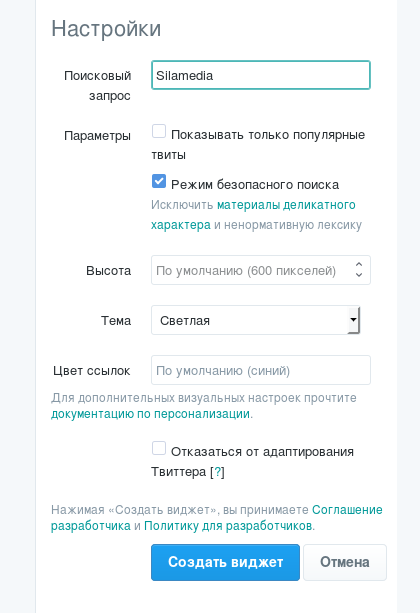
Таким образом, TweetDeck — практически обязательный к использованию сервис, если вы следите за информацией в «Твиттере». К тому же еще и бесплатный — по всему своему функционалу. К сожалению, у него нет специальной мобильной версии или мобильного приложения, поэтому все его возможности, да и удобство использования в целом раскрываются только, если вы работаете с достаточно большим экраном.
Помните, что чаще всего мы ищем информацию в Twitter для ее дальнейшего использования. А здесь нам на помощь приходит функция «встроить» (Embed), о которой мы писали совсем недавно.




